Git হল একটি শক্তিশালী টুল যা লক্ষ লক্ষ ব্যবহারকারী তাদের বৃহৎ উন্নয়ন প্রকল্পগুলি পরিচালনা করতে, সময়ের সাথে সাথে কোডের পরিবর্তনগুলি ট্র্যাক করতে, অন্যান্য বিকাশকারীদের সাথে সহযোগিতা করতে এবং প্রয়োজনে সহজেই পূর্ববর্তী সংস্করণে ফিরে যেতে ব্যবহার করে। এটি উন্নয়নকে আরও দক্ষ, সহযোগিতামূলক এবং সংগঠিত করতে সহায়তা করে। অধিকন্তু, ব্যবহারকারীরা তাদের স্থানীয় ফাইল এবং প্রকল্পগুলি পরিচালনা করতে স্থানীয়ভাবে গিট ব্যবহার করতে পারে।
এই নিবন্ধটি কীভাবে স্থানীয়ভাবে গিট ব্যবহার করতে হয় তা ব্যাখ্যা করবে।
স্থানীয়ভাবে গিট কীভাবে ব্যবহার করবেন?
স্থানীয়ভাবে গিট ব্যবহার করতে, আপনাকে প্রথমেই করতে হবে ইনস্টল এটি আপনার পিসিতে। একবার গিট ইনস্টল হয়ে গেলে, একটি গিট ব্যাশ টার্মিনাল খুলুন এবং একটি নতুন গিট সংগ্রহস্থল তৈরি করুন। তারপরে, এটিতে পুনঃনির্দেশ করুন এবং এটি শুরু করুন। এর পরে, একটি নতুন ফাইল তৈরি করুন বা ইতিমধ্যে বিদ্যমান একটি ফাইল আপডেট করুন। এর পরে, একটি নতুন ফাইল ট্র্যাক করুন এবং কমিট করুন। উপরন্তু, আপনি গিট স্থিতি এবং সংগ্রহস্থলের প্রতিশ্রুতি ইতিহাস পরীক্ষা করতে পারেন।
ধাপ 1: নতুন সংগ্রহস্থল তৈরি করুন
প্রথমে, ' ব্যবহার করে একটি নতুন সংগ্রহস্থল বা ডিরেক্টরি তৈরি করুন mkdir 'কাঙ্খিত সংগ্রহস্থলের নামের সাথে কমান্ড:
$ mkdir স্থানীয়_রেপো
ধাপ 2: নতুন সংগ্রহস্থলে নেভিগেট করুন
তারপর, টাইপ করুন ' সিডি ” সংগ্রহস্থলের নামের সাথে কমান্ড দিন এবং এতে স্যুইচ করুন:
$ সিডি স্থানীয়_রেপোধাপ 3: সংগ্রহস্থল শুরু করুন
এর পরে, নীচের প্রদত্ত কমান্ডের সাহায্যে নতুন সংগ্রহস্থল শুরু করুন:
$ গরম 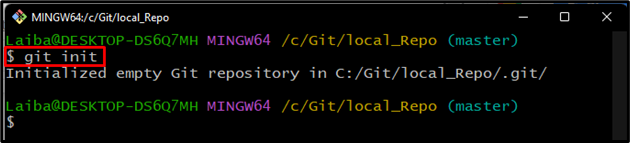
ধাপ 4: নতুন ফাইল তৈরি/বানান
একটি খালি নতুন ফাইল তৈরি বা করতে, 'চালনা করুন' স্পর্শ <ফাইল-নাম> 'আদেশ:
$ স্পর্শ file1.txt 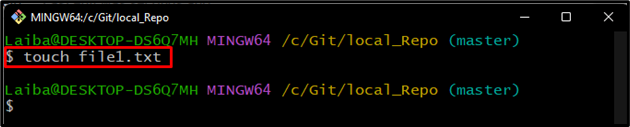
তদ্ব্যতীত, কিছু বিষয়বস্তু সহ একটি নতুন ফাইল তৈরি করতে এবং ইতিমধ্যে বিদ্যমান ফাইলটি আপডেট করতে, ' প্রতিধ্বনি “
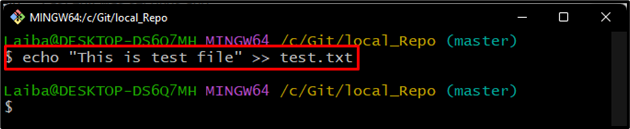
ধাপ 5: গিট স্টেজিং এলাকায় ফাইল যোগ করুন
লিখুন ' git যোগ করুন গিট ইনডেক্সে একটি ফাইল যোগ করতে ফাইলের নামের সাথে কমান্ড দিন:
$ git যোগ করুন file1.txt 
উপরন্তু, গিট স্টেজিং এলাকায় একাধিক ফাইল যোগ করতে, একই কমান্ড ব্যবহার করুন “ . 'চিহ্ন:
$ git যোগ করুন . 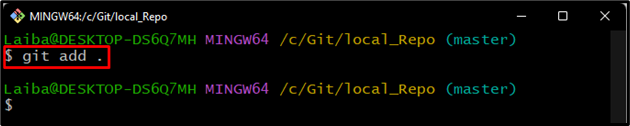
ধাপ 6: গিট স্ট্যাটাস চেক করুন
সংগ্রহস্থলের বর্তমান অবস্থা দেখতে নীচের তালিকাভুক্ত কমান্ডটি চালান:
$ git অবস্থানীচের আউটপুট নির্দেশ করে যে দুটি ফাইল প্রতিশ্রুতিবদ্ধ করা প্রয়োজন:
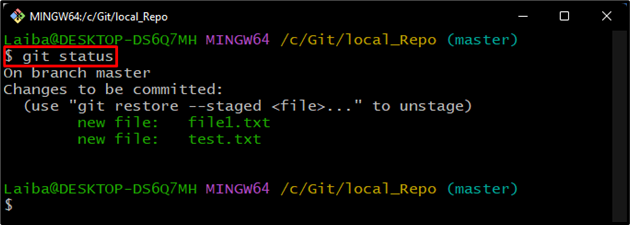
ধাপ 7: পরিবর্তন করুন
নতুন পরিবর্তন করার জন্য, লিখুন ' git কমিট 'কাঙ্খিত কমিট বার্তা সহ কমান্ড:
$ git কমিট -মি '2টি নতুন ফাইল যোগ করা হয়েছে' 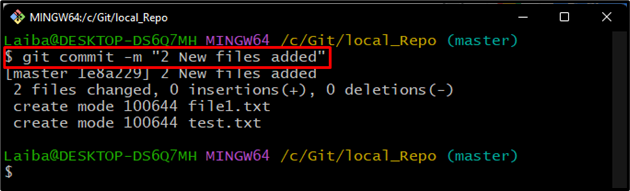
ধাপ 8: সংগ্রহস্থলের বিষয়বস্তু দেখুন
সংগ্রহস্থলের উপলব্ধ বিষয়বস্তু তালিকাভুক্ত করতে প্রদত্ত কমান্ডটি ব্যবহার করুন:
$ lsপ্রদত্ত-নীচের স্ক্রিনশট অনুসারে, বর্তমান সংগ্রহস্থলে দুটি পাঠ্য ফাইল রয়েছে:
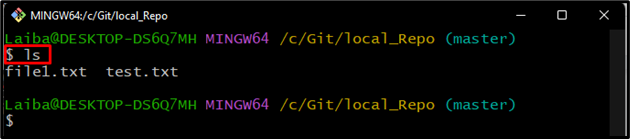
ধাপ 9: কমিট ইতিহাস দেখুন
বর্তমান সংগ্রহস্থলের কমিট ইতিহাস দেখতে গিট লগ চেক করুন:
$ git লগএটি লক্ষ্য করা যায় যে কমিট ইতিহাসে একটি কমিট বার্তা, কমিট আইডি, লেখকের বিশদ, তারিখ এবং সময়ের তথ্য রয়েছে:
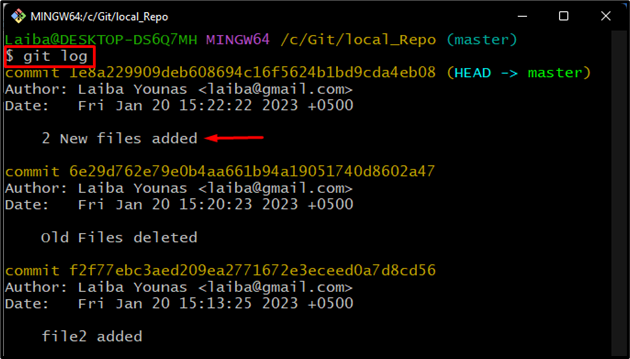
এটি স্থানীয়ভাবে গিট ব্যবহার করার বিষয়ে ছিল।
উপসংহার
অনেক গিট কমান্ড এবং বিকল্প উপলব্ধ রয়েছে যা ব্যবহারকারীদের স্থানীয়ভাবে তাদের ফাইলগুলি ব্যবহার এবং পরিচালনা করতে সহায়তা করে, যেমন ' git স্পর্শ ' কমান্ড একটি নতুন ফাইল তৈরি করতে ব্যবহার করা হচ্ছে, এবং ' git